Gebruik Roosterapplicatie: Difference between revisions
(→vullen) |
(→export) |
||
| Line 33: | Line 33: | ||
Als alle kernvakken van een studiepad geplaatst zijn, verschijnt er een stipje achter de afkorting. | Als alle kernvakken van een studiepad geplaatst zijn, verschijnt er een stipje achter de afkorting. | ||
== | == Importeren in de CursusPlanner == | ||
Het gekopieerde rooster kan direct in de cursusplanner ingevoerd worden: | |||
#Ga naar de [https://cursusplanner.uu.nl CursusPlanner] | #Ga naar de [https://cursusplanner.uu.nl CursusPlanner] | ||
#Kies "Mijn planning" | #Kies "Mijn planning" | ||
#Kies "Upload VakkenVuller" <br>[[File:Cursusplanner upload.png]] | #Kies "Upload VakkenVuller" <br>[[File:Cursusplanner upload.png]] | ||
#Plak het rooster hierin en kies "Upload" | |||
#Voilá: je vakken staan nu in de CursusPlanner ingevuld. | #Voilá: je vakken staan nu in de CursusPlanner ingevuld. | ||
Revision as of 17:32, 15 August 2023
Met deze applicaties voor stel je je rooster samen voor de Bachelor (of Master bij DGK, nog in ontwikkeling). Er is een versie voor Biologie en Biomedische wetenschappen.
doelgroep
De applicatie is bedoeld voor studenten op het moment dat ze keuzes moet maken: halverwege of eind jaar 1. De gegevens van de cursussen zijn van nu; het kan zijn dat enkele cursussen voorheen in een ander tijdslot gegeven werden, of helemaal niet. Hierdoor is het (soms) niet mogelijk een rooster te maken dat klopt voor voorgaande jaren.
De applicatieis vrij streng. Bij sommige cursussen kan in overleg met de cursuscoördinator afgeweken worden van de verplichte voorkennis. Dit is echter onmogelijk in de applicatiemee te nemen.
Ook zijn er maar 3 jaren om alle vakken in te plannen. Als je genoodzaakt bent de studie in meer jaren te plannen kan een rooster niet met deze applicatie gemaakt worden.
vullen
In het rooster zijn de verplichte cursussen al ingevuld. Het is alleen in speciale gevallen mogelijk deze op een andere plaats in te vullen of uit je rooster te verwijderen.
BMWplanner (BMW)
Er zijn meerdere manieren om cursussen in het rooster te plaatsen:
- Dubbelklik op een cursus in de lijst met cursussen. Het icoon voor de cursus verschijnt links onderin, en deze kun je slepen naar de juiste plek. Mogelijke plekken staan al aangegeven.
- Dubbelklik op een al geplaatste cursus. Als deze cursus niet verplicht is kun je hem daarna verplaatsen of weggooien in de prullenbak die linksonder op het scherm verschijnt.
- Klik een icoon voor een studiepad aan, waarna de informatie over kerncursussen en aanbevolen cursussen verschijnt. Je kunt dan:
- Dubbelklikken op een cursus in de lijst met kerncursussen of aanbevolen cursussen van het geselecteerde studiepad. Je kunt deze dan ook (ver)plaatsen.
- Klikken op de button "vul kernvakken in". Met deze buttons wordt je rooster gevuld met de kerncursussen. De rest van je rooster wordt leeggemaakt.
- Klikken op de button "vul ideale rooster in". Met deze buttons wordt je rooster zoveel mogelijk gevuld met kerncursussen en aanbevolen cursussen, en verder leeggelaten
- Klikken op de button "Combineren" (indien aanwezig). Hierna verschijnt er een lijst met afkortingen van studiepaden waarmee het gekozen studiepad goed gecombineerd kan worden. Als je hier een studiepad kiest wordt je rooster zo optimaal mogelijk gevuld met kerncursussen voor beide studiepaden.
- Dubbelklik op een leeg vakje. Je krijgt nu een lijst met cursussen die je op deze plaats kunt neerzetten. Deze kun je vervolgens in de lijst met cursussen aanklikken en op het vakje plaatsen.
Geplaatste cursussen krijgen een x voor de naam. Als alle kernvakken van een studiepad geplaatst zijn, verschijnt er een stipje achter de afkorting.
VakkenVuller (Biologie)
Er zijn meerdere manieren om cursussen in het rooster te plaatsen:
- In het window "Cursussen" kun je een cursus aanklikken die geplaatst kan worden. Deze herken je aan een blauwe tekst. Na aanklikken staat een icoon voor de cursus in het tweede raam van boven aan de linkerkant (soms moet je even scrollen). Dit icoon kun je slepen naar een vakje in het rooster dat grijs is.
- Dubbelklik op een al geplaatste cursus. Deze wordt dan verwijderd uit je rooster en komt dan weer op het tweede window links te staan. Je kunt hem nu opnieuw plaatsen (of niet).
- Klik een icoon voor een studiepad aan in het window linksboven. Hierna verschijnt de informatie over kerncursussen en aanbevolen cursussen, en nog meer informatie over het studiepad. Je kunt dan klikken op een cursus in de lijst met kerncursussen of aanbevolen cursussen om deze op dezelfde manier te plaatsen.
- Dubbelklik op een leeg vakje. Je krijgt nu een lijst met cursussen die je op deze plaats kunt neerzetten. Deze kun je vervolgens aanklikken en op het vakje plaatsen.
Geplaatste cursussen kun je niet meer kiezen uit de cursuslijst. Cursussen die niet verplicht zijn kun je uit je rooster verwijderen door op het symbool vooor prullenbak op het icoon te klikken. Als alle kernvakken van een studiepad geplaatst zijn, verschijnt er een stipje achter de afkorting.
Importeren in de CursusPlanner
Het gekopieerde rooster kan direct in de cursusplanner ingevoerd worden:
- Ga naar de CursusPlanner
- Kies "Mijn planning"
- Kies "Upload VakkenVuller"
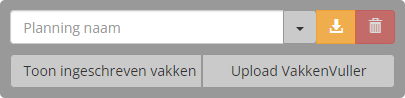
- Plak het rooster hierin en kies "Upload"
- Voilá: je vakken staan nu in de CursusPlanner ingevuld.
disclaimer
Alle beschikbare informatie is zo nauwkeurig mogelijk verwerkt. Desalniettemin kan er een fout in de informatie zitten, of in de applicatie, waardoor er toch nog een onmogelijk rooster samengesteld kan worden.
- Laat dit zo spoedig mogelijk weten via cpio@uu.nl.
- Informatie kan verouderd zijn. Je kunt geen rechten ontlenen aan deze applicaties: je hebt je eigen verantwoordelijkheid om je rooster goed te vullen; de applicatie is alleen een hulp.